Risinājumu izmantošana ar Power Pages
Izmantojot risinājumus ar Power Pages, varat iekļaut un transportēt visas vietnes konfigurācijas, izmantojot standarta Microsoft Power Platform risinājumus. Apvienojiet visas tīmekļa vietnes un komponentus vienā risinājuma artefaktā un Dataverse pēc tam izmantojiet papildu lietojumprogrammu dzīves cikla pārvaldības (ALM) iespējas, lai izvietotu vietnes mērķa vidēs, izmantojot pārvaldītus risinājumus.
Priekšnoteikumi
Jums būs jāiespējo uzlabots datu modelis, lai izmantotu risinājumus ar Power Pages. Papildinformācija: Power Pages uzlabots datu modelis
Power Pages vietnes un komponentu pievienošana risinājumam
Atveriet Power Pages sākuma lapu.
Atlasiet cilni Risinājumi.
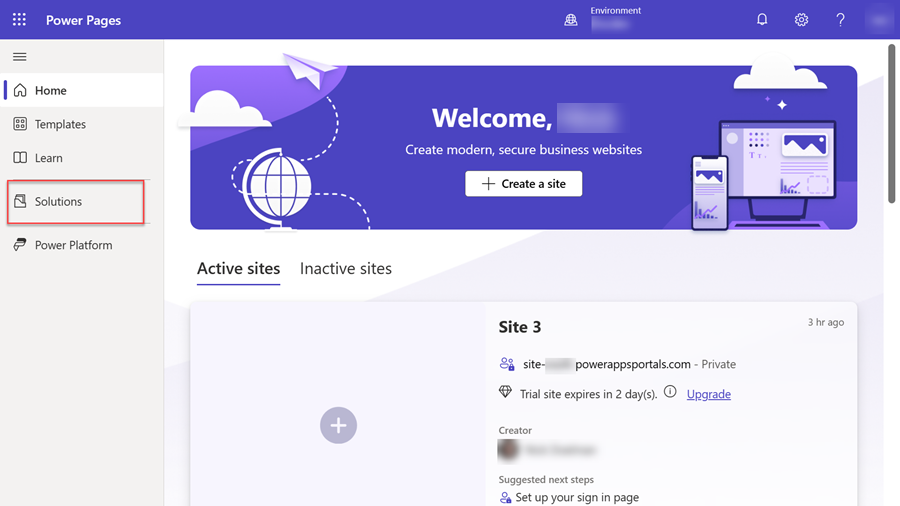
Rīkjoslā lapas augšdaļā atlasiet Jauns risinājums. Ievadiet risinājuma informāciju un pēc tam atlasiet opciju Izveidot, lai izveidotu risinājumu.
Dodieties uz jauno risinājumu.
Izvēlnē Pievienot esošo atlasiet Vietne.
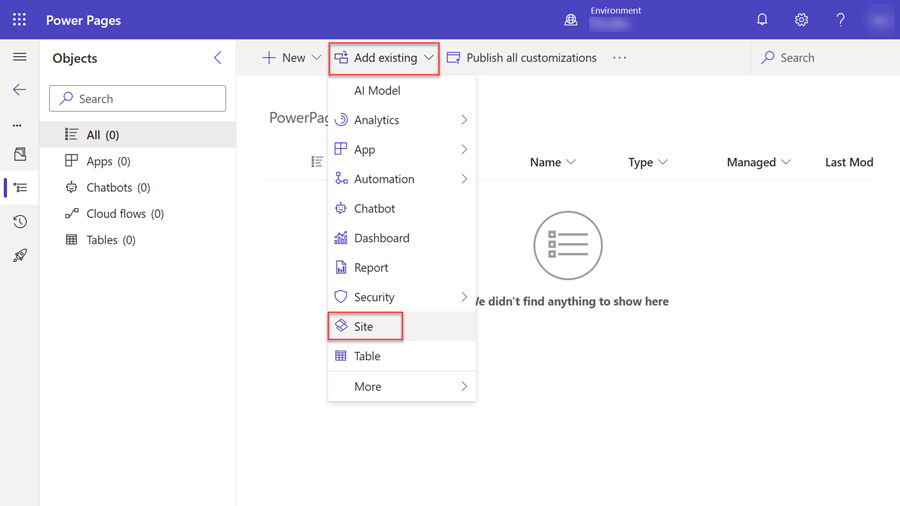
Panelī Pievienot esošas vietnes atlasiet vienu vai vairākas vietnes un pēc tam atlasiet vienumu Pievienot.
Piezīmes
- Ja izvēlnē Pievienot esošo nav redzama komanda Vietne, jūsu vidē nav iekļauta neviena vietne, kas ir veidota, izmantojot paplašināto datu modeli.
- Šajā procesā risinājumam tiek pievienoti visi vietnes komponenti.
- Dataverse Sistēmas tabulas, kas saistītas ar vietnes komponentiem, netiks automātiski pievienotas risinājumam, tās ir jāpievieno, izmantojot opciju Pievienot esošās tabulas.
Vietnes komponentu pievienošana
Veidojot jaunus komponentus un pievienojot tos savai vietnei, varat tos pievienot risinājumam, kurā ir šī vietne.
Piezīmes
Jauni vietnes komponenti netiek automātiski pievienoti risinājumam, kurā ir vietne. Lai tos pievienotu, rīkojieties šādi:
- Power Pages sākuma lapā atlasiet cilni Risinājumi.
- Atlasiet risinājumu, kuram vēlaties pievienot komponentus.
- Izvēlnē Pievienot esošo atlasiet Vēl>Cits>Vietnes komponents.
- Panelī Pievienot esošu vietnes komponentu atlasiet vietnes komponentus un pēc tam atlasiet vienumu Pievienot, lai pievienotu tos risinājumam.
Vai arī vietnei var pievienot nepieciešamos komponentus.
- Risinājumā atlasiet vietni.
- Galvenajā izvēlnē atlasiet Papildu un pēc tam atlasiet Pievienot nepieciešamos objektus.
- Parādītajā panelī atlasiet Labi, lai turpinātu. Pēc neilga brīža saņemsit ziņojumu, ka nepieciešamie objekti ir veiksmīgi pievienoti risinājumam.
Risinājuma eksportēšana no avota vides
Atlasiet risinājumu un pēc tam galvenajā izvēlnē izvēlieties Eksportēt risinājumu. Papildinformāciju par risinājuma importēšanu un eksportēšanu skatiet rakstā Risinājumu koncepcijas.
Risinājuma importēšana mērķa vidē
- Lapas augšdaļā rīkjoslā atlasiet Importēt risinājumu.
- Atrodiet eksportētā risinājuma atrašanās vietu, atlasiet failu un pēc tam atlasiet Atvērt.
- Atlasiet Tālāk.
- Atlasiet Importēt.
Pēc risinājuma importēšanas tas tiek parādīts risinājumu sarakstā.
Piezīmes
Ja risinājums ir nepārvaldīts, atlasiet Publicēt visus pielāgojumus mērķa vidē.
Vietnes atkārtota aktivizēšana mērķa vidē
Tiklīdz vietne ir pārcelta uz mērķa vidi, jums tā ir no jauna jāaktivizē.
Mērķa vides Power Pages sākumlapā atlasiet Neaktīvās vietnes. Sarakstā jābūt uz vidi pārsūtītajai vietnei.
Atlasiet Atkārtoti aktivizēt.
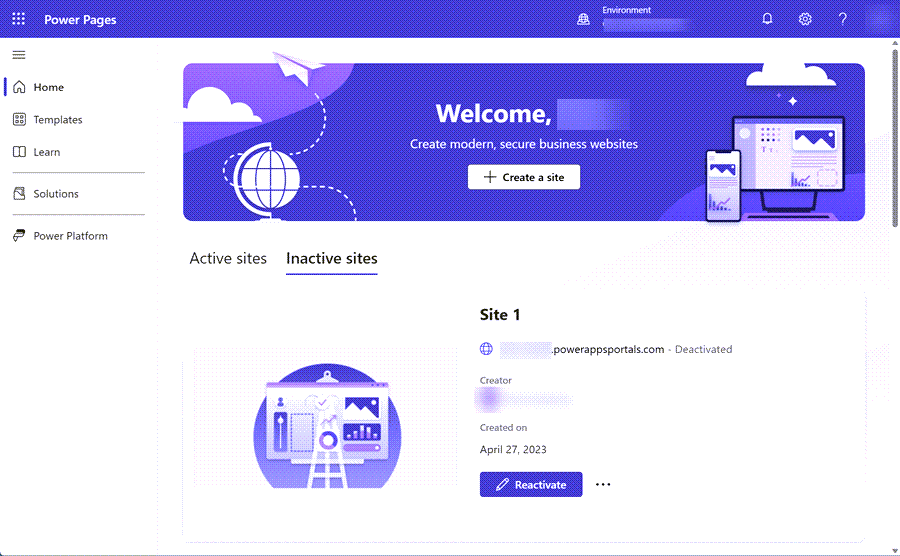
Varat norādīt atkārtoti aktivizētās vietnes nosaukumu un Izveidot tīmekļa adresi vai atstāt noklusējuma vērtības.
Atlasiet Gatavs.
Tīmekļa vietnes atjauninājumi no avota vides ir jāatspoguļo šajā jaunajā mērķa vidē. Turpmāk jums vajadzētu spēt pārsūtīt konfigurāciju no avota vides uz mērķa vidi, pārsūtot vietnes konfigurācijas datus.
Paplašināta datu modeļa tīmekļa vietnes ieraksta saistīšana ar vietni
Tālāk sniegtās darbības parāda, kā atjaunināt esošu vietni, izmantojot konfigurāciju no avota vides.
Atveriet Power Platform administrēšanas centru.
Atlasiet mērķa vidi.
Sadaļā Resursi atlasiet Power Pages vietnes.
Atlasiet mērķa vietni, atlasiet daudzpunkti (...) un pēc tam atlasiet Pārvaldīt, lai atvērtu vietnes detalizētās informācijas lapu.
Sadaļā Detalizēta informācija apr vietni atlasiet Rediģēt. Nolaižamajā sarakstā Vietnes ieraksts atlasiet importētās vietnes ierakstu un pēc tam atlasiet Saglabāt.
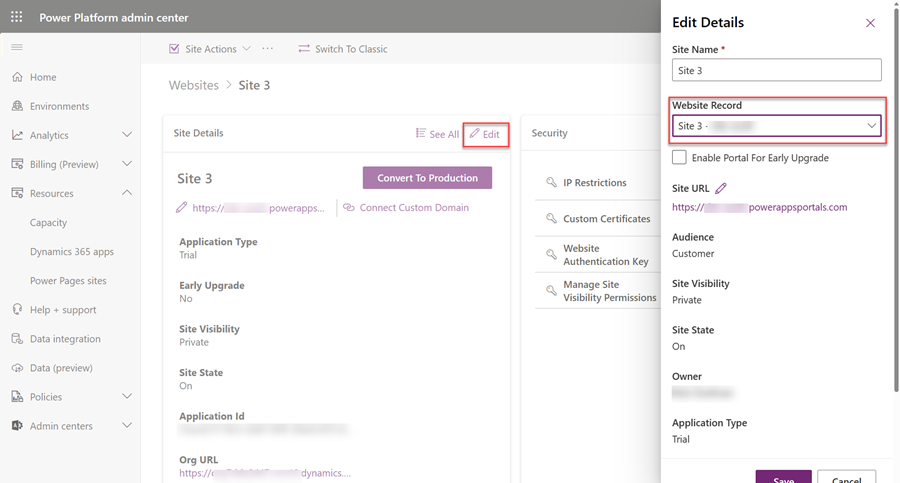
Atlasiet Vietnes darbības un pēc tam atlasiet Restartēt vietni.
Jūsu mērķa vides vietne tagad ir atjaunināta ar datiem no avota vides vietnes.
Piezīmes
Programmu Power Pages pārvaldība nevar izmantot, lai dzēstu vietnes konfigurāciju, kas ir daļa no pārvaldīta risinājuma. Lai noņemtu vietni, izdzēsiet pārvaldīto risinājumu.
Bieži uzdotie jautājumi
Kāds ir vislabākais veids, kā migrēt Power Pages vietni, izmantojot risinājumus?
Informāciju par labāko praksi skatiet rakstā Programmas dzīves cikla pārvaldības pārskats ar Microsoft Power Platform.
Kad importēju vietnes konfigurācijas datus pārvaldītā risinājumā, rediģēju savu vietni mērķa vidē. Kāpēc pēc pārvaldītu risinājumu importēšanas no manas avota vides nav redzamas jaunās izmaiņas?
Vietnes konfigurācijas datus nav ieteicams rediģēt mērķa vidē. Pretējā gadījumā tiek izveidots nepārvaldīts risinājuma slānis un mērķa vide neatspoguļo avota vides izmaiņas. Lai novērstu šo problēmu mērķa vidē, ir jānoņem nepārvaldītais risinājuma slānis. Papildinformāciju skatiet tēmā Risinājuma slāņi.